Hướng dẫn đăng nhập và đồng bộ tin nhắn trên Mocha PC
Để đăng nhập vào Mocha trên máy tính (Mocha PC), bạn hãy làm theo các thao tác sau
1. Mở ứng dụng Mocha trên điện thoại
2. Vào mục Trang chủ (Home) - biểu tượng
3. Tại danh sách các Chức năng nổi bật, thực hiện vuốt ngang từ trái sang phải và chọn Quét QR (Scan QR)
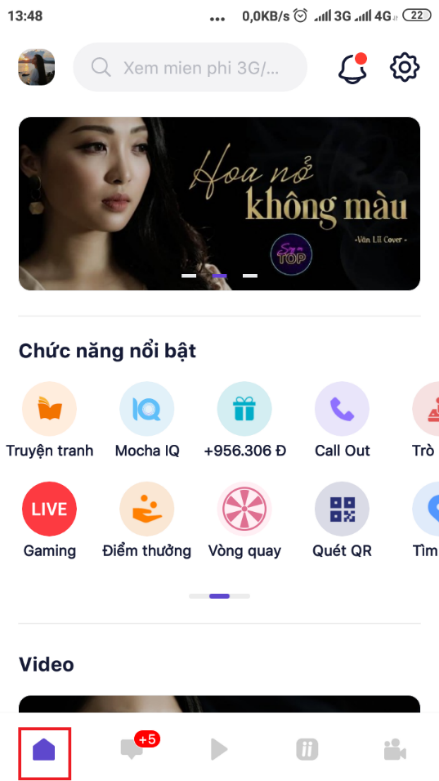
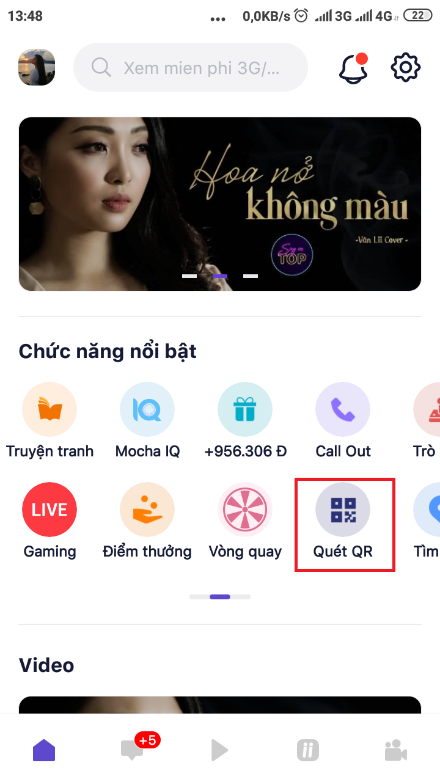
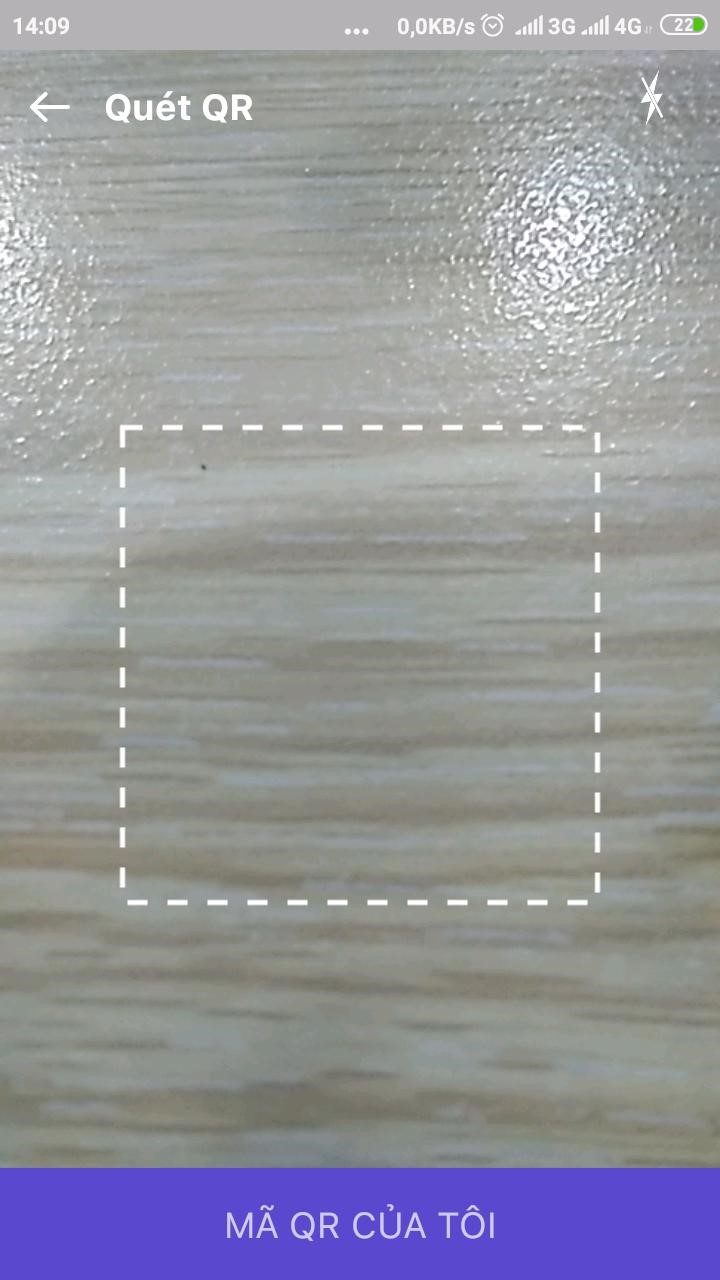
4. Sau khi Cài đặt Mocha PC thành công bạn hãy kích vào biểu tượng Mocha trên màn hình máy tính của bạn và thực hiện quét mã QR trên màn hình Đăng nhập
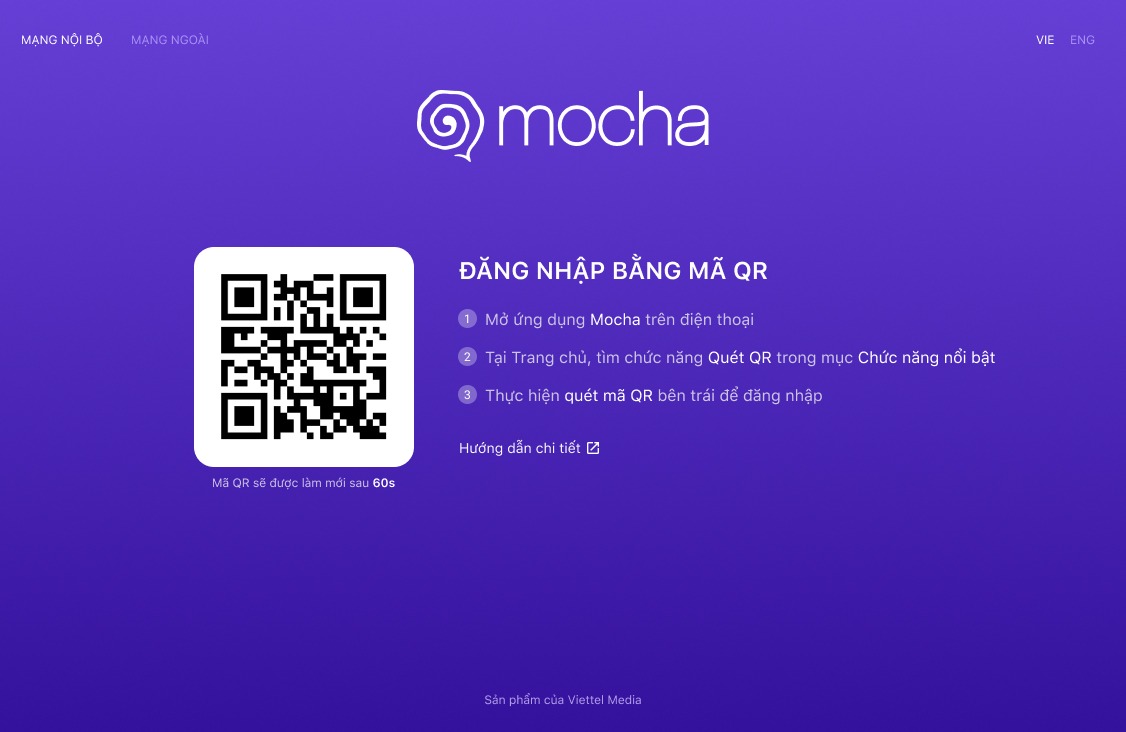
5. Chúc mừng bạn đã đăng nhập Mocha PC thành công
II. Cách đồng bộ tin nhắn từ ứng dụng Mocha trên điện thoại lên Mocha PC
1. Thực hiện đăng nhập Mocha PC với các thao tác như hướng dẫn ở mục I
2. Sau khi đăng nhập thành công, Mocha PC sẽ tự động mở màn hình thông báo đồng bộ Lịch sử trò chuyện. Chọn Tiếp tục để bắt đầu quá trình.
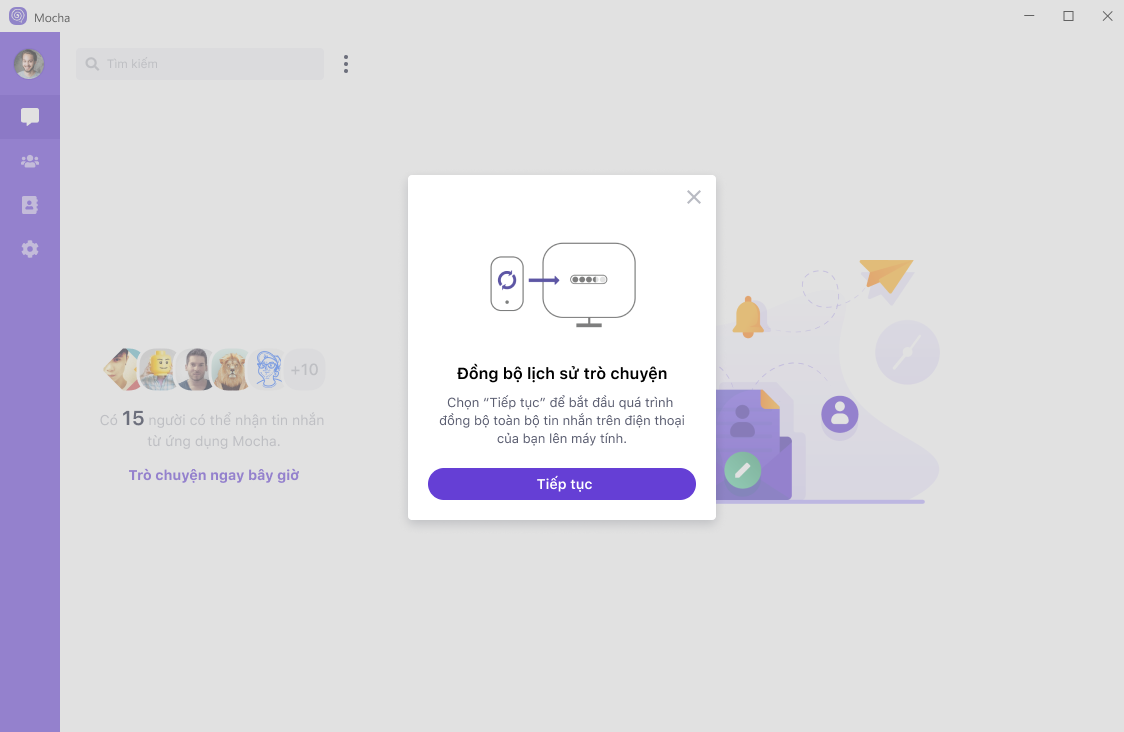
3. Mở ứng dụng Mocha trên điện thoại, tìm tin nhắn vừa được hệ thống tự động gửi từ tài khoản chính thức của Mocha. Tại đây, bạn hãy ấn nút Bắt đầu để xác nhận yêu cầu đồng bộ tin nhắn và chuyển đến thao tác tiếp theo.
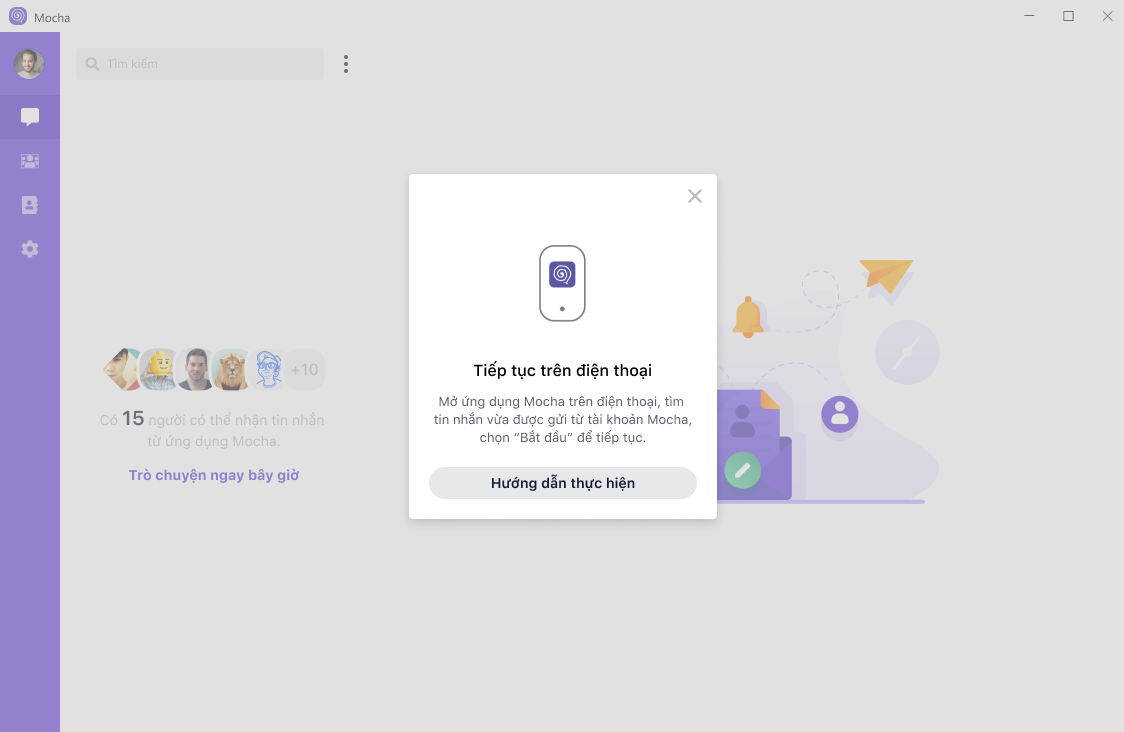
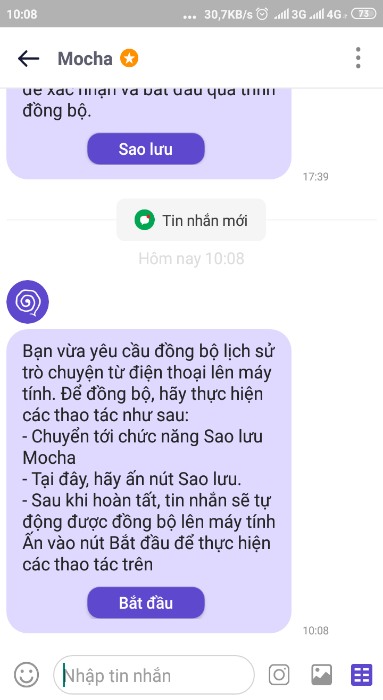
4. Tại giao diện Sao lưu Mocha, bạn hãy ấn vào nút Sao lưu để bắt đầu quá trình sao lưu tất cả tin nhắn Mocha đang có trên điện thoại. Quá trình nãy sẽ diễn ra trong một chút thời gian, phụ thuộc vào số lượng tin nhắn bạn có và chất lượng mạng. Vui lòng giữ cho Mocha chạy và màn hình điện thoại sáng cho đến khi Sao lưu thành công
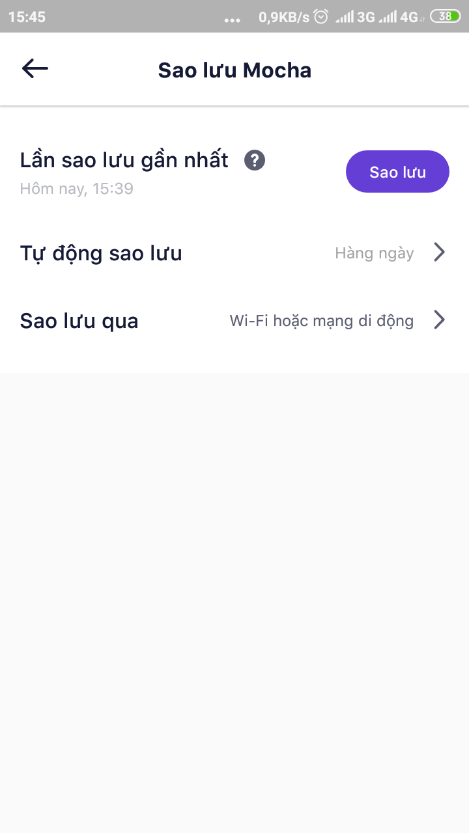
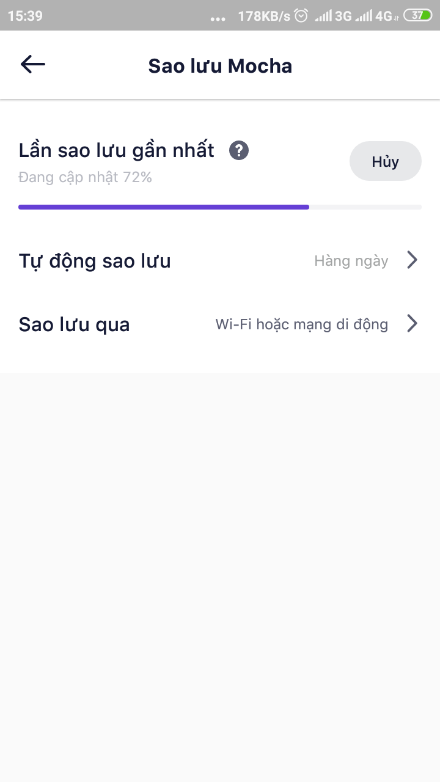
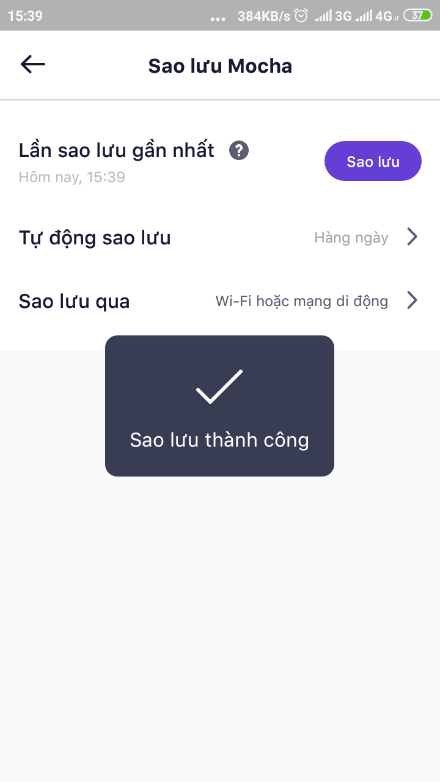
5. Sau đó, quá trình đồng bộ tin nhắn giữa ứng dụng Mocha trên điện thoại và Mocha PC sẽ tự động được diễn ra. Vui lòng chờ cho đến khi quá trình này hoàn tất
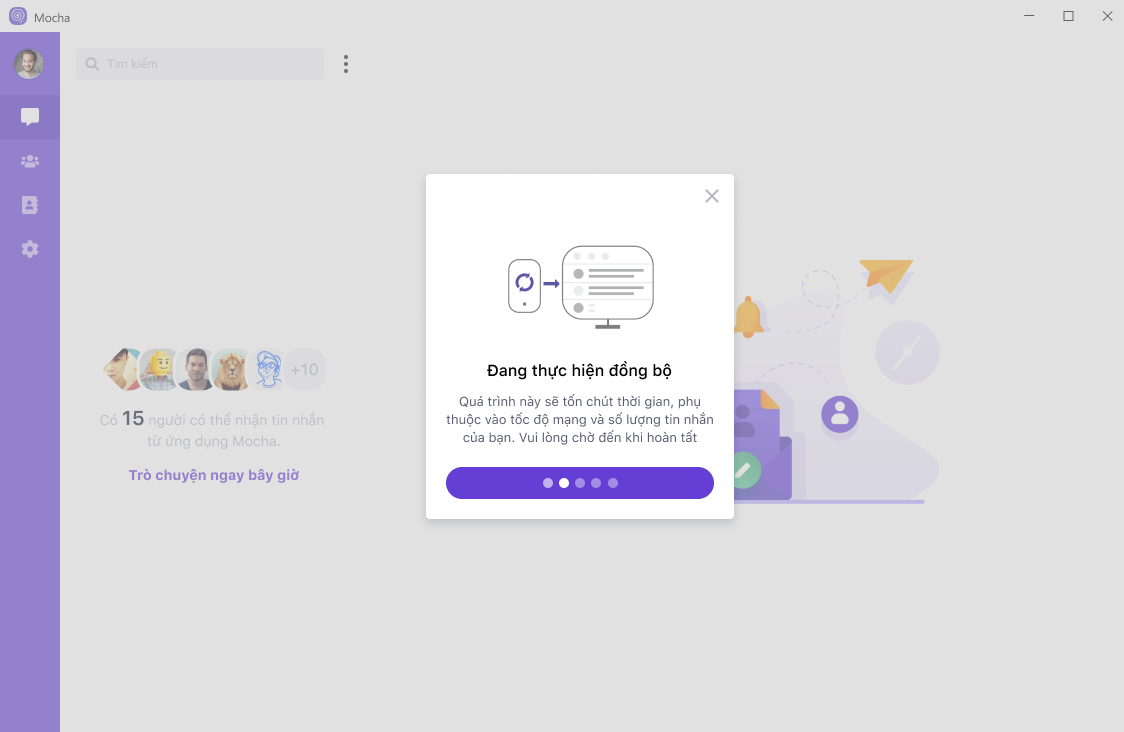
6. Chúc mừng bạn đã đồng bộ tin nhắn từ điện thoại lên Mocha PC thành công. Hãy bắt đầu trò chuyện, làm việc ngay trên Mocha PC thôi!

